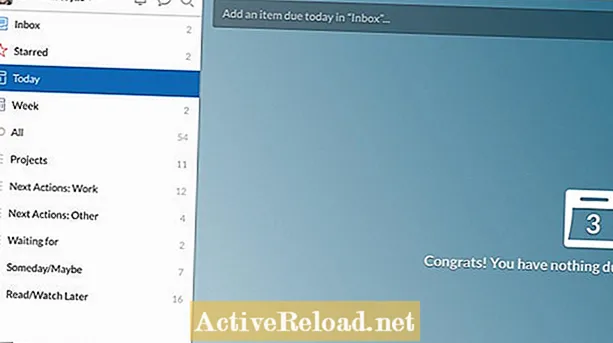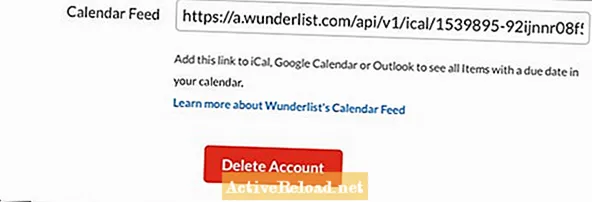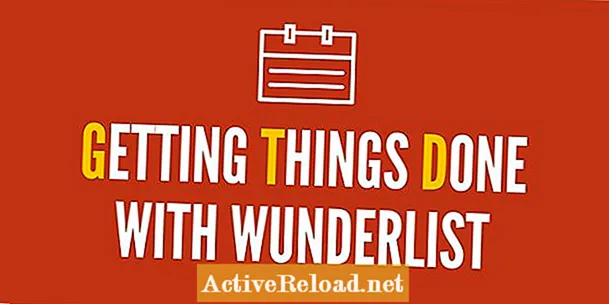
Innehåll
- Går digitalt med GTD
- Varför Wunderlist? Varför nu?
- En översikt över Wunderlist
- Skapa listor för ett GTD-system
- Samla uppgifter med Wunderlist
- Hur man använder Lägg till i Wunderlist
- Organisera uppgifter i Wunderlist
- Kontexter
- En plats för allt och allt på sin plats
- Få saker gjort av David Allen
- Säg vad du tycker! Rösta på din favorit GTD-app
Jonathan är en certifierad lärare som har undervisat i Storbritannien och i USA. Han arbetar nu som digital inlärningskonsult.
Går digitalt med GTD
Berätta för mig om det här låter bekant. Du är mer upptagen idag än du någonsin har varit, och gränserna mellan arbete och hem är oåterkalleligt suddiga. Du har otaliga saker att göra och det verkar aldrig finnas tillräckligt med tid att göra till och med hälften av dem. Din hjärna är full av saker som du inte vill glömma och du har lite tid för ursprungliga tankar eller spontana kreativa handlingar. Så du skapar listor, men oftare inte, listorna som du skapar för att lindra din ångest lägger bara till den.
Låter bekant? I så fall är du inte ensam. Det här var jag innan jag började min resa med ett livsförändrande system som heter Getting Things Done, (GTD). Det är ett system som skapades av David Allen för att åtgärda alla ovanstående problem, och för många människor, inklusive mig själv, är det inget mindre än en gudgivande. Boken publicerades ursprungligen för nästan 15 år sedan och var väldigt mycket baserad på ett papperscentrerat system med fysiska filer och mappar som hjälper dig att organisera ditt liv. En ny utgåva har nyligen släppts för att uppdatera den med de senaste tekniska framstegen.
Men för mig gick den nya versionen av boken inte riktigt långt nog. Varför? Systemet är bunnsolid och fungerar lika bra som någonsin, men jag använder väldigt lite papper dagligen så jag behövde något för att hjälpa mig implementera GTD i en rent digital miljö. Kort sagt, jag behövde vara papperslös. Det finns massor av digitala verktyg som kan underlätta detta, men efter mycket överläggningar bestämde jag mig för Wunderlist.
Nedan följer en förklaring till hur jag använder Wunderlist för att implementera GTD i mitt arbetsflöde. Det är inte en sammanfattning av hur du kommer igång med Getting Things Done. Istället är det ett exempel på en digital implementering. Din kan se annorlunda ut. Detta är i många avseenden ett personligt intryck på Getting Things Done, men det är troget mot det ursprungliga konceptet.
Varför Wunderlist? Varför nu?
Jag har använt Wunderlist som uppgiftshanterare i ett antal år nu, men det är först nyligen jag bestämde mig för att det skulle passa perfekt för mitt GTD-uppdrag. Varför? Mina kriterier var korta, men samtidigt krävande. Här är vad jag ville ha:
- Enkel användning
- Tvärplattform
- Fantastisk design
- Påminnelser / förfallodatum
- Gratis att använda
Jag tittade på många verktyg, men bara Wunderlist kunde möta majoriteten av mina behov majoriteten av tiden. Jag älskar att jag kan komma åt den var som helst och på vilken enhet som helst. Men lika viktigt är att det bara fungerar. Det finns väldigt få, om några, buggar eller problem med synkronisering mellan enheter. För mig betyder det att jag litar 100% på det. Den nivån på förtroende är nyckeln till alla GTD-implementeringar.
En översikt över Wunderlist
Skapa listor för ett GTD-system
Jag brukade ha ett stort antal listor i Wunderlist. Nu har jag sju. Varje lista är på något sätt baserad på listorna som rekommenderas av David Allen i sin bok. Dom är:
- Inkorg
- Projekt
- Nästa åtgärder: Arbete
- Nästa åtgärder: Annat
- Väntar på
- Kanske någon dag
- Läs / titta senare
Om du har använt GTD-systemet ska listorna ovan se bekanta ut för dig. Jag delade upp "Nästa åtgärder" till Arbete och Övrig, som i huvudsak betyder arbete och hem, men jag har en hel del saker som händer utanför både hem och arbete, så jag bestämde mig för att namnge den här listan med en lämplig generisk etikett.
Listan "Läs / titta senare" är något jag övervägde att använda Pocket för. Pocket är ett gratis bokmärkesverktyg på flera plattformar som låter dig spara saker att läsa senare från nästan vilken enhet som helst. Så i många avseenden skulle detta vara det perfekta verktyget, men jag ville hålla den här listan över länkar närmare hemmabasen och en synlig del av veckovygranskningen, så jag gjorde en lista för dem i Wunderlist. De flesta objekt i listan är sidor från webbplatser, men du kan lägga till PDF-filer och andra filer efter behov.
Jag använde mig dock av ett externt verktyg för att slutföra min GTD-installation. För projektstödmaterial använder jag OneNote, främst för att detta ofta består av webblänkar och webbläsartillägget Lägg till i Wunderlist bara låter dig lägga till saker i en lista, i motsats till en uppgift. Jag kunde inte heller tänka på ett sätt att organisera allt jag behövde i Wunderlist utan att kompromissa med nästa stegs mantra som är förknippat med pågående projekt. OneNote låter dig enkelt lägga till anteckningar, webbklipp, datafiler, ljudinspelningar och mer, och det fungerar på flera enheter.
Samla uppgifter med Wunderlist
Det finns många sätt att fånga dina tankar, idéer och resurser i Wunderlist. Om jag använder min smartphone eller surfplatta använder jag mobilappen Wunderlist. Wunderlist har appar för iPhone, iPad, Android och Kindle Fire, så det finns en app tillgänglig för var och en av de mest populära mobilplattformarna. Det finns också en app för Mac-datorer och en för Windows också. Chrome och Chrome OS-användare kan dra nytta av den paketerade Chrome-skrivbordsappen som fungerar offline såväl som online.
Ett annat bra sätt att få saker till din Wunderlist är webbläsartillägget Add to Wunderlist som är tillgängligt för Chrome, Firefox och Safari. Med bara ett musklick kan du snabbt lägga till webbaserat innehåll i din inkorg. Du kan också använda Lägg till i Wunderlist på iOS via delningsmenyn om du har iOS 8 eller senare installerat på din enhet.
Slutligen låter funktionen Mail till Wunderlist skicka ett e-postmeddelande direkt till din Wunderlist-inkorg. När du har aktiverat Mail to Wunderlist i dina kontoinställningar kan du skicka e-post till din lista genom att vidarebefordra det till [email protected]. Om du skickar den från e-postadressen som är associerad med ditt Wunderlist-konto kommer det magiskt att visas i din inkorg med ämnesrubriken på e-postmeddelandet som uppgift, medan e-postmeddelandet kommer att läggas till som en anteckning. Mail till Wunderlist kan vara bra för vidarebefordran av e-postmeddelanden som du vill göra om till uppgifter.
Outlook-användare kan också använda Wunderlist för Outlook. Det här enkla tillägget gör väldigt mycket samma sak, men ger dig mycket mer kontroll över vilken lista du lägger till e-postmeddelandet till. Wunderlist för Outlook är tillgänglig för Outlook 2013 eller senare, liksom Outlook på webben.
Hur man använder Lägg till i Wunderlist
Organisera uppgifter i Wunderlist
Alla uppgifter, tankar och idéer som jag lägger till i Wunderlist startar min inkorg. Det här är min "fånga alla" hink. Allt går in här, oavsett hur slumpmässig tanken är. Inkorgen sorteras sedan i andra listor när jag har tid. Vissa uppgifter kasseras om de inte längre är relevanta eller genomförbara. Projektmaterial når sällan min inkorg eftersom jag istället lägger till dem direkt i OneNote.
Jag använder deluppgifterna i Wunderlist för att lägga till nästa steg för projekt. Ibland kommer jag också att använda anteckningsavsnittet för att ge mer detaljer eller förklaringar om projektets karaktär, men det här är inte något jag gör mycket. Om du vill kan du lägga till filer i uppgifter i Wunderlist. Den fria versionen begränsar dig till en maximal filstorlek på 5 MB, men Wunderlist Pro tar bort denna begränsning.
Påminnelser och förfallodatum kan läggas till uppgifter eller projekt som behöver det. David Allen talar om att behålla tidskänsliga uppgifter uteslutande i din kalender, men min hamnar på båda platserna på grund av Wunderlist Calendar Feed URL som kan användas för att automatiskt lägga till dina uppgifter i Outlook, iCal, Google Calendar eller andra webbaserade kalendrar.
Kontexter
I GTD-systemet är sammanhang möjligheten att sortera dina uppgifter efter typ, beroende på humör, plats eller tid du har tillgänglig. I Wunderlist använder jag hashtags för att beteckna mina sammanhang. Vid olika punkter kommer jag att ha sammanhang som #mileage, #phonecall, #email, #blogpost, #hubpages, etc. Allt du behöver göra är att lägga till en hashtagg till den uppgift du anger, och Wunderlist låter dig sortera efter en specifik hashtag helt enkelt genom att klicka eller knacka på den du vill se. Detta visar alla uppgifter med den hashtaggen och låter dig arbeta med en riktad grupp av uppgifter. Det är snabbt och effektivt.
En plats för allt och allt på sin plats
Wunderlist förvärvades nyligen av Microsoft, men det är som vanligt för den här populära produktivitetsappen. Microsoft har sagt att de är fast beslutna att hålla appen igång och att uppdatera den med nya funktioner inom en snar framtid, så det är definitivt goda nyheter med tanke på hur mycket tid och förtroende du behöver för att investera i en GTD-app.
Wunderlist är en naturlig passform för GTD, men samtidigt inser jag att något så viktigt alltid kommer att vara en fråga om personlig preferens. Andra alternativ listas i undersökningen nedan, men jag skulle gärna höra vad som fungerar bäst för dig i kommentarfältet.
Få saker gjort av David Allen
Säg vad du tycker! Rösta på din favorit GTD-app
Den här artikeln är korrekt och sant så vitt författaren vet. Innehållet är endast av informations- eller underhållningssyfte och ersätter inte personlig rådgivning eller professionell rådgivning i affärsmässiga, ekonomiska, juridiska eller tekniska frågor.